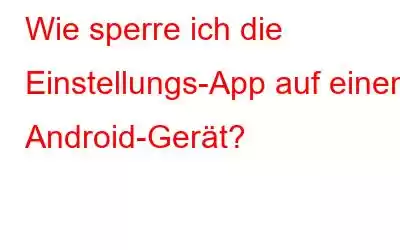Die wichtigste App auf Ihrem Smartphone ist die Einstellungen-App, die die Kontrolle über Ihr Gerät hat. Er ähnelt dem Registrierungseditor auf einem Windows-PC und enthält den Schlüssel für alle Einstellungen und Funktionen Ihres Telefons. Wenn Sie jetzt Ihr Telefon verwenden, müssen Sie nur Ihre Social-Media- und Galerie-Apps sperren. Wenn Ihr Android-Gerät jedoch als Geschäftstool verwendet wird und in viele verschiedene Hände gelangt, ist es äußerst wichtig, dass die App „Einstellungen“ gesperrt ist, damit Ihr Gerät nicht manipuliert werden kann. Diese Anleitung hilft Benutzern dabei, die Einstellungs-App auf Android mit schnellen und einfachen Schritten zu sperren.
So sperren Sie die Einstellungs-App auf Android-Geräten
Das Android-Betriebssystem stellt keine Standardmethode bereit Um Ihre Einstellungs-App zu sperren, ist es daher erforderlich, ein App-Sperrgerät eines Drittanbieters zu verwenden. Zu diesem Zweck haben wir uns für App Lock – With Fingerprint, Pattern & Password entschieden, eine erstaunliche App, mit der Sie Ihre Apps vor neugierigen Blicken schützen können. Hier sind die Schritte zum Sperren der Einstellungs-App:
Schritt 1: Laden Sie im Google Play Store die App-Sperre herunter und installieren Sie sie – mit Fingerabdruck, Muster und Passwort.
Schritt 2: Wenn Sie die App nach der Installation starten, werden Sie aufgefordert, eine vierstellige PIN festzulegen Dies ist die primäre Methode zum Sperren von Apps. Alternativ können Sie die Mustersperre verwenden.
Hinweis: Sie können die Sperrmethode jederzeit in den App-Einstellungen ändern.
Schritt 3: Wenn Sie Ihren Sperrcode oder Ihr Muster vergessen, werden Sie in einer Popup-Meldung aufgefordert, eine Wiederherstellungs-E-Mail-Adresse zu erstellen. Sobald Sie die E-Mail-Adresse eingegeben haben, können Sie sich nicht aus den Programmen ausschließen.
Hinweis: Vergessen Sie nicht, die Bewerbung anzugeben die entsprechenden Systemberechtigungen.
Schritt 4: Auf dem mobilen Bildschirm wird dann eine Liste aller auf Ihrem Smartphone installierten Apps angezeigt. Tippen Sie neben der App, die Sie sperren möchten, auf die Schaltfläche „Sperren“.
Schritt 5: Es erscheint ein Popup-Fenster, in dem Sie zur Eingabe aufgefordert werden Zugriffsberechtigung für die Anwendung; Tippen Sie auf Zulassen. Sie gelangen nun zur Seite „Nutzungszugriffsoptionen“, auf der Sie AppLock aktivieren können.
Schritt 6: Ein neues Popup-Fenster wird angezeigt erscheint und fordert Sie auf, das Skizzieren über andere Apps zu erlauben; Tippen Sie auf Zulassen. Aktivieren Sie die Umschalttaste für die Anzeige über einer anderen App s auf der Einstellungsseite „Anzeige über anderen Apps“.
Schritt 7: Die App wird gesperrt und Sie finden sie unter den gesperrten Apps Abschnitt Ihres Startbildschirms. Sie müssen den Passcode/das Muster oder Ihren Fingerabdruck verwenden, um auf die gesperrten Apps zuzugreifen.
Hinweis: Wenn Sie Ihren Fingerabdruck verwenden möchten Stellen Sie zum Entsperren von Apps sicher, dass Ihr Gerät mit einer Fingerabdrucksperre gesperrt ist. Es kann auch zum Entsperren von Anwendungen verwendet werden, die auf Ihrem Telefon gesperrt wurden.
Schritt 7: Um eine App zu entsperren, starten Sie sie zuerst und klicken Sie dann auf das Schlosssymbol daneben .
Hinweis: Wenn die App nicht gesperrt ist, wird ein offenes Schlosssymbol angezeigt, und wenn die App durch die App-Sperre – mit Fingerabdruck, Muster – gesperrt ist, wird es angezeigt ein anderes geschlossenes Schlosssymbol.
App-Sperre – mit Fingerabdruck, Muster und Passwort: Die perfekte Lösung zum Sperren von Apps
Mehrere Apps können zum Sperren verwendet werden Apps, aber Tool Lock – With Fingerprint, Pattern, and Password ist eine hervorragende App mit vielen erweiterten Funktionen, die sie den anderen überlegen machen.
Einfach zu verwenden. AppLock von Systweak Software bietet eine benutzerfreundliche Oberfläche, die keine Schulung erfordert.
Mehrere Sicherheitsoptionen. Um die Apps zu entsperren, können Benutzer einen vierstelligen Code, ein Muster oder ihren Fingerabdruck verwenden.
Leicht. App-Sperre – mit Fingerabdruck, Muster und Passwort ist ein Leichte App, die nur wenige Systemressourcen beansprucht.
Einfache Codewiederherstellung. Wenn Sie Ihre vierstellige PIN vergessen, wählen Sie einfach die Wiederherstellungsoption und die PIN wird an gesendet Ihre registrierte E-Mail-Adresse im Handumdrehen.
Hinweis: Bevor Sie eine Wiederherstellung anfordern, müssen Sie zunächst eine Wiederherstellungs-E-Mail-Adresse hinzufügen. Geben Sie daher beim Sperren der Anwendung unbedingt eine E-Mail-Adresse an.
Welche Apps können Sie mit der App-Sperre sperren?
Die App-Sperre – mit Fingerabdruck, Muster und Passwort wird hauptsächlich zum Schutz persönlicher Daten und zum Sperren von Apps vor unbefugten Benutzern verwendet. Facebook, WhatsApp und andere Social-Media-Apps sind die am häufigsten von AppLock von Systweak Software gesperrten Apps. Darüber hinaus muss diese App verwendet werden, um alle Bank- und Finanz-Apps per Fingerabdruck, Muster und Passwort zu verschlüsseln. Ich habe auch den Chrome-Browser zur Kategorie „App-Sperre – mit Fingerabdruck, Muster und Passwort“ hinzugefügt, da ich dies nicht tue Ich möchte, dass jeder weiß, was ich mir ansehe oder welche Tabs geöffnet sind. Es liegt an Ihnen, die Entscheidung zu treffen und auszuwählen, welche App für Sie am wichtigsten ist.
Das letzte Wort zum Sperren der Einstellungs-App auf einem Android-Gerät?Die am häufigsten empfohlene Methode zum Sperren einer App in Android ist die Verwendung eines App-Schließers wie „App Lock – With Fingerprint, Pattern, and Password“. Ihre Passwörter und Informationen sind sicher und geschützt, wenn Sie Ihre Apps gesperrt halten. Es gibt keine Einschränkungen hinsichtlich der Apps, die Sie sperren können, und die Liste umfasst alles von sozialen Netzwerken über Banking- bis hin zu Wallet-Apps.
Folgen Sie uns in den sozialen Medien – . Bei Fragen oder Anregungen teilen Sie uns dies bitte im Kommentarbereich unten mit. Gerne melden wir uns mit einer Lösung bei Ihnen zurück. Wir veröffentlichen regelmäßig Tipps und Tricks sowie Antworten auf häufige technische Probleme.
Lesen: 0